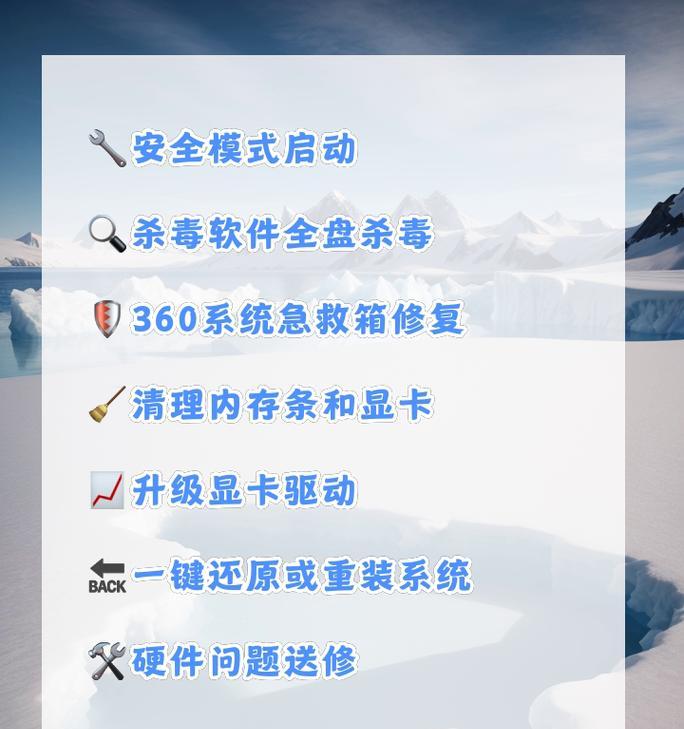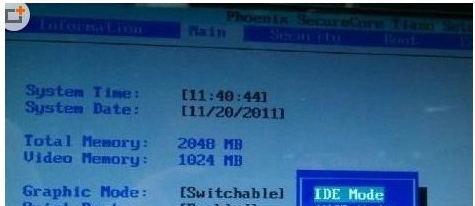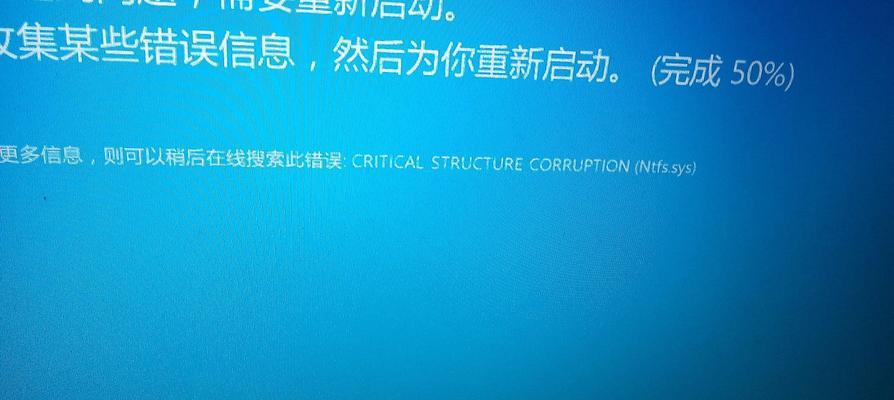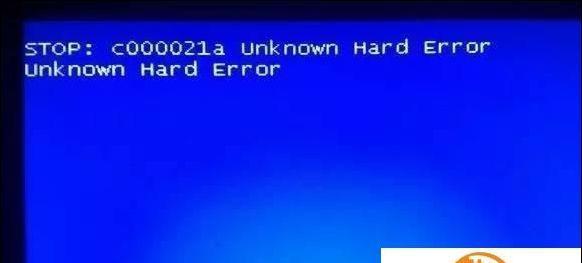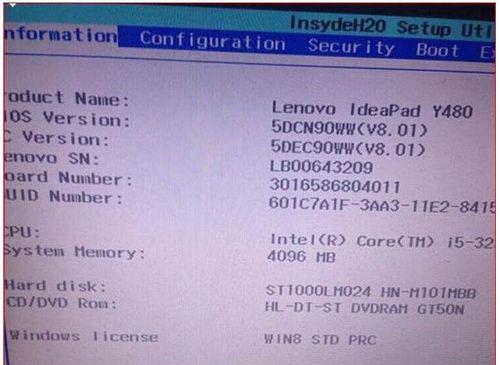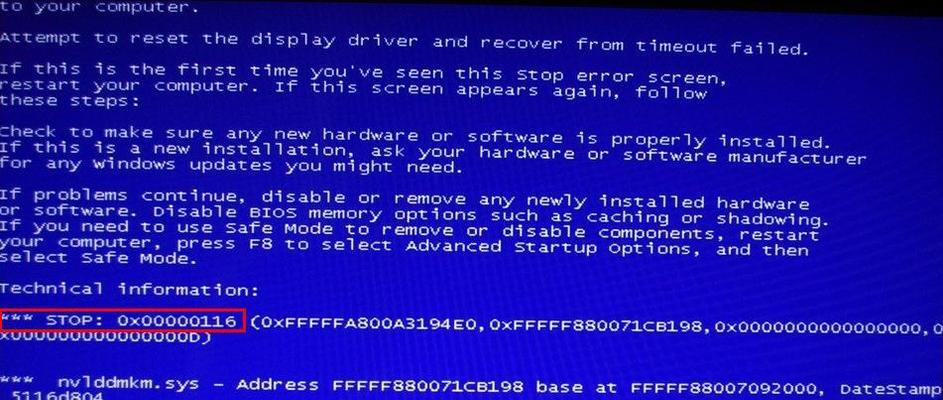电脑蓝屏后重启的正确方法是什么?重启后需要注意什么?
电脑在使用过程中出现蓝屏是一种常见的错误提示,这通常是由于系统崩溃或硬件问题引起的。这时候,正确处理蓝屏以及重启后需要注意的事项就显得尤为重要。本文将详细指导您如何正确应对电脑蓝屏后重启,以及重启后应如何检查和维护自己的计算机。
电脑蓝屏的原因及其应对方法
在开始之前,我们需要搞清楚电脑蓝屏的原因。蓝屏通常是由于以下几个原因造成的:
1.系统文件损坏或缺失。
2.驱动程序不兼容或出现错误。
3.硬件冲突或硬件本身故障。
4.病毒或恶意软件攻击。
5.运行的程序或进程崩溃。
6.内存条接触不良或者内存损坏。
了解了蓝屏的原因,我们可以采取相应的措施进行预防和解决。但是,一旦发生蓝屏,首先要做的是安全地重启电脑。
正确重启电脑的步骤
1.关闭电脑:长按电源键直到电脑完全关闭。如果电脑处于完全冻结的状态,则可以尝试短按电源键1-2秒,看是否可以安全关机。
2.安全启动:待电脑完全关闭后,再次按下电源键开机。
3.进入安全模式(如果有必要):如果是由于最近的系统或硬件更改导致蓝屏,可以尝试进入安全模式。启动时不断按F8键(或根据电脑制造商的不同可能是其他键),选择进入“安全模式”。
通过以上步骤,电脑一般能够正常启动进入系统界面。如果电脑在正常模式下也会出现蓝屏,而进入安全模式后系统稳定,这也许意味着最近安装的软件或驱动程序与系统存在冲突。

重启后您需要注意的事项
一旦电脑成功重启,以下几点是您需要注意的:

系统检查
系统文件检查:使用系统自带的“系统文件检查器”来扫描和修复损坏的系统文件。在开始菜单搜索栏中输入`cmd`,然后以管理员身份运行命令提示符,输入`sfc/scannow`命令。
检查更新:确保所有的系统更新都已完成。在设置中启用自动更新,或者手动检查更新。
驱动程序和软件更新
更新驱动程序:使用设备管理器或专门的硬件检测工具来检查并更新所有硬件的驱动程序。
卸载可疑软件:删除最近安装的可能与其他软件冲突的程序。
硬件检查
拔插内存条:如果怀疑内存条问题,可以关闭电脑,拔出内存条,用橡皮擦拭金手指部分,再重新插入。
检查硬件连接:确保所有硬件设备(如硬盘、显卡等)连接牢固。
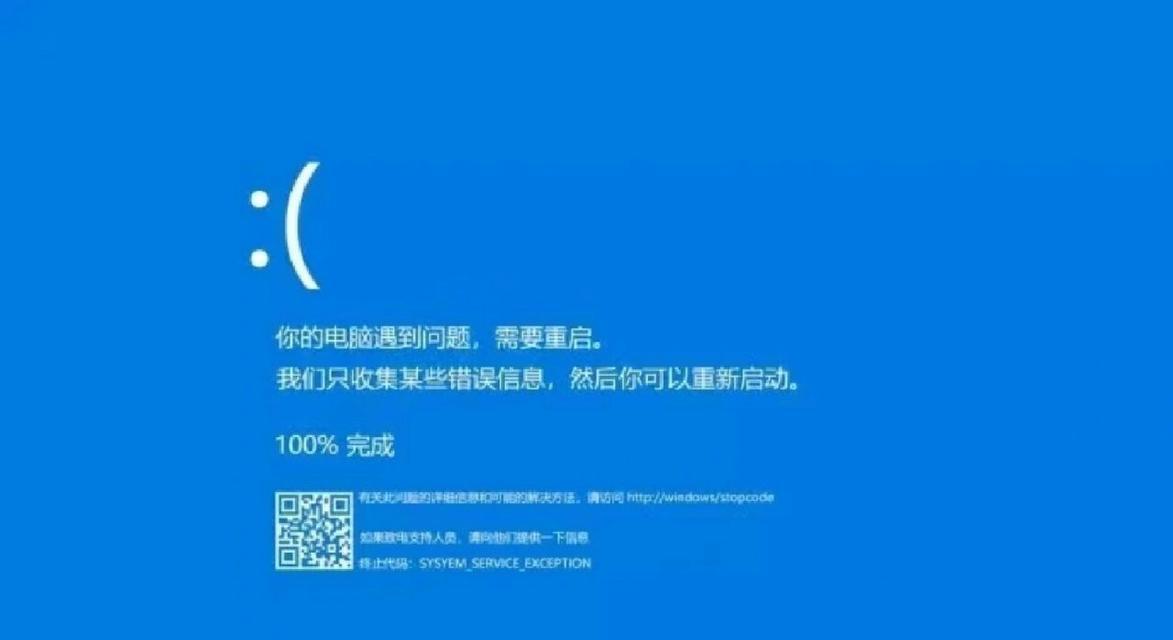
防病毒
运行杀毒程序:进行全面的系统扫描,确保没有病毒或恶意软件。
通过上述步骤,您可以更好地处理电脑蓝屏后重启的问题,并确保电脑在重启后运行更加稳定。这些问题的及时解决,有助于预防未来的蓝屏问题,并保持电脑的整体健康状况。
版权声明:本文内容由互联网用户自发贡献,该文观点仅代表作者本人。本站仅提供信息存储空间服务,不拥有所有权,不承担相关法律责任。如发现本站有涉嫌抄袭侵权/违法违规的内容, 请发送邮件至 3561739510@qq.com 举报,一经查实,本站将立刻删除。
- 上一篇: 路由器下载速度慢怎么设置?有哪些方法可以提速?
- 下一篇: 成都尾号限行时间表是什么?
- 站长推荐
-
-

充电器发热的原因及预防措施(揭开充电器发热的神秘面纱)
-

电饭煲内胆损坏的原因及解决方法(了解内胆损坏的根本原因)
-

厨房净水器滤芯的安装方法(轻松学会安装厨房净水器滤芯)
-

Mac内存使用情况详解(教你如何查看和优化内存利用率)
-

如何正确对焦设置XGIMI投影仪(简单操作实现高质量画面)
-

电饭煲内米饭坏了怎么办(解决米饭发酸变质的简单方法)
-

Switch国行能玩日版卡带吗(探讨Switch国行是否兼容日版卡带以及解决方案)
-

手机处理器天梯排行榜(2019年手机处理器性能测试大揭秘)
-

电饭煲自动放水不停的故障原因与解决办法(探索电饭煲自动放水问题的根源及解决方案)
-

电饭煲蛋糕的制作方法(在制作过程中不使用碱的窍门)
-
- 热门tag
- 标签列表
- 友情链接